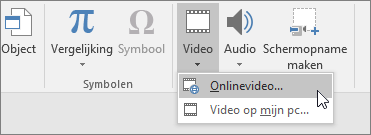Toevoegen en opmaken in PowerPoint
Tekst toevoegen
Tik in de tijdelijke aanduiding en typ of plak de tekst.
Als de tekst de grootte van de tijdelijke aanduiding overschrijdt, wordt de tekengrootte en de regelafstand stapsgewijs verlaagd terwijl u typt om de tekst passend te maken.
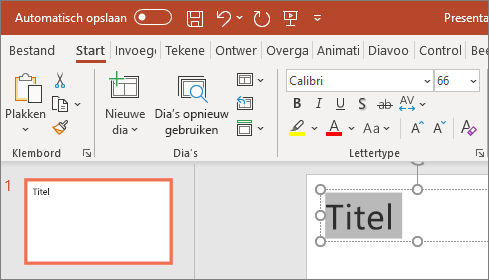
Afbeeldingen invoegen
-
Selecteer de plaats waar u de afbeelding wilt invoegen in de dia.
-
Selecteer op het tabblad Invoegen de optie afbeeldingen of online afbeeldingen.
-
Blader in het dialoogvenster dat wordt weergegeven, naar de afbeelding die u wilt invoegen, tik op de afbeelding en klik vervolgens op Invoegen.
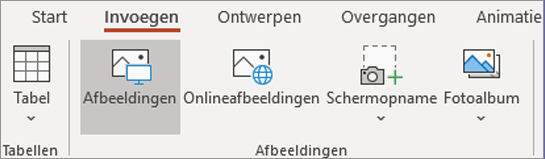
Vormen, pictogrammen, grafieken en SmartArt invoegen
Op het tabblad Invoegen kunt u uw dia's visueel aantrekkelijker maken.
-
Selecteer >vormenInvoegen en selecteer de shape in de vervolgkeuzelijst.
-
Selecteer >pictogrammenInvoegen en selecteer in de vervolgkeuzelijst het pictogram.
-
Selecteer invoegen >SmartArt en tik in de galerie op de indeling van de SmartArt-afbeelding die u wilt gebruiken.
-
Selecteer invoegen >diagram en tik op het grafiektype en dubbelklik vervolgens op de gewenste grafiek.
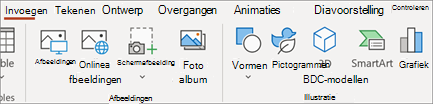
Video's invoegen
-
Ga naar de gewenste video in uw webbrowser.
-
Kopieer voor een onlinevideo de URL van de pagina vanuit de adres balk van uw browser.
-
Ga terug naar PowerPoint en selecteer de dia waar u de video wilt plaatsen.
-
Op het tabblad Invoegen van het lint kiest u Video > Onlinevideo.
-
In het dialoogvenster Onlinevideo plakt u de URL die u hebt gekopieerd in stap 2.
-
Selecteer Invoegen.